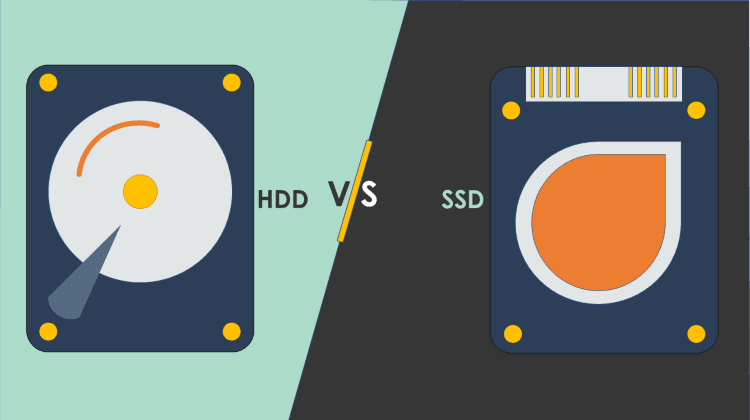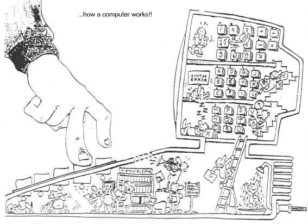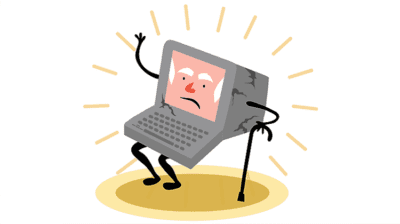Ακούμε πολύ συχνά την έννοια “δίσκος SSD”, καθώς και το πόσο χρήσιμος είναι στον υπολογιστή μας. Πράγματι, η τεχνολογία του SSD επιταχύνει σε μεγάλο ποσοστό το πόσο γρήγορα ξεκινούν τα Windows και ανοίγουν τα προγράμματα, αν και δεν πρόκειται να παίζουν καλύτερα τα παιχνίδια. Τι ακριβώς συμβαίνει και ο δίσκος SSD είναι τόσο ξεχωριστός, και πώς διαφέρει από τον HDD δίσκο που είχαμε συνηθίσει; Δείτε όλα όσα χρειάζεται να γνωρίζετε.
Προτάσεις συνεργασίας
Τα νέα άρθρα του PCsteps
Γίνε VIP μέλος στο PCSteps
Η λογική πίσω από τα ψηφιακά δεδομένα
Αν εξαιρέσουμε τη διαφορά στην ταχύτητα, για έναν απλό χρήστη του υπολογιστή οι δύο τύποι δίσκων φαίνεται να λειτουργούν ακριβώς με τον ίδιο τρόπο. Σε επίπεδο φακέλων και αρχείων, δεν υπάρχει καμία ορατή διαφορά ανάμεσα σε δίσκο HDD και δίσκο SSD.
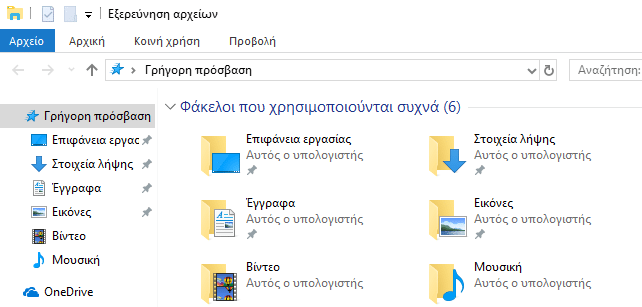
Τι δίσκος είναι, HDD ή SSD? Κανείς δεν ξέρει!
Όμως, η τεχνολογία πίσω από την εγγραφή, την ανάγνωση, και τη συνολική αποθήκευση δεδομένων ανάμεσα σε ένα δίσκο SSD και έναν συμβατικό HDD, είναι εντελώς διαφορετική.
Σε οποιονδήποτε υπολογιστή, τα δεδομένα αναγνωρίζονται σε μορφή bit, ή αλλιώς σαν δυαδικά ψηφία. Κάθε bit μπορεί να πάρει μόνο μία από δύο τιμές, είτε 0 είτε 1.
Ουσιαστικά, το bit εκφράζει αν από ένα κύκλωμα περνάει ρεύμα (1) ή δεν περνάει ρεύμα (0). Από αυτή την πολύ βασική λογική, είναι δυνατά σήμερα όλα όσα γίνονται στο ίντερνετ, τους υπολογιστές, και όλες τις “έξυπνες” συσκευές.
Πώς Λειτουργεί ο Υπολογιστής, Απλά και ΚατανοητάΟι υπολογιστές βρίσκονται παντού στη ζωή μας: από το σπίτι ή και τη δουλειά, μέχρι την οργάνωση οποιασδήποτε εταιρείας και οργανισμού ερχόμαστε σε επαφή. Αν…
Όπως είναι λογικό, και οι δύο τύποι αποθήκευσης, και ο δίσκος HDD και ο δίσκος SSD, αποθηκεύουν και διαβάζουν τα δεδομένα με αυτή τη μορφή των δυαδικών ψηφίων, δηλαδή σαν μια σειρά από αμέτρητα 0 και 1.
Αυτό που είναι ενδιαφέρον είναι πόσο ριζικά διαφορετική προσέγγιση έχει ακολουθήσει η κάθε τεχνολογία σε αυτό τον τομέα, και πώς η νεότερη τεχνολογία του SSD καταφέρνει να πετύχει τόσο υψηλότερες ταχύτητες.
Η ιστορία του δίσκου HDD με λίγα λόγια
Οι HDD πρωτοεμφανίστηκαν το 1956 από την IBM, ως κομμάτι υπολογιστικού συστήματος μεγάλων διαστάσεων. Στις αρχές του '80 είχαν ήδη κυριαρχήσει στα αποθηκευτικά μέσα.

Μέχρι σήμερα, περισσότερες από 200 διαφορετικές εταιρείες έχουν βγάλει στην αγορά δίσκους HDD δικής τους παραγωγής. Επικρατέστερες αποτέλεσαν οι Seagate, Toshiba, και Western Digital.
Για να συνειδητοποιήσουμε το μέγεθος της τεχνολογικής εξέλιξης αυτών των δίσκων, ας δούμε τα παρακάτω εντυπωσιακά νούμερα:
- Πρώτος HDD (1956): 3,75 megabyte χωρητικότητα, 1,9 κυβικά μέτρα όγκος, 910 κιλά βάρος
- Νεότερος HDD (2018): 14 terabyte χωρητικότητα, 34 κυβικά εκατοστά όγκος, 62 γραμμάρια βάρος
Και όσον αφορά στο κόστος:
- HDD του 1961: $9.200 το megabyte
- HDD του 2018: $0,032 τα 1000 megabyte (=1 gigabyte)
Η ιστορία του δίσκου SSD με λίγα λόγια
Το 1991, η εταιρεία SanDisk κυκλοφόρησε τον πρώτο SSD στα 20 megabyte, κόστους $1.000.

Το αρκετά αυξημένο κόστος ανά gigabyte για αυτή την τεχνολογία αποτέλεσε τον παράγοντα που εμπόδισε τα πρώτα χρόνια να γίνει ο δίσκος SSD προϊόν ευρείας κατανάλωσης.
Σήμερα, ο δίσκος SSD είναι διαθέσιμος μέχρι και σε χωρητικότητες άνω του 1TB, ενώ το κόστος με κάθε γενιά όλο και μειώνεται. Είμαστε θεατές μιας εξελισσόμενης τεχνολογίας που αντικαθιστά με ταχείς ρυθμούς τους δίσκους HDD, τουλάχιστον σαν βασικός δίσκος.
Ας αρχίσουμε να ανακαλύπτουμε το γιατί.
Τι σημαίνουν τα αρχικά SSD και HDD
Σημαντικό βήμα για να κατανοήσουμε πώς λειτουργεί ο δίσκος SSD και ο HDD είναι η κατανόηση των αρχικών τους. Το SSD προκύπτει από τη φράση “Solid-State Drive”, ενώ το HDD από τη φράση “Hard Disk Drive”.
Αν μεταφράσουμε τις δυο παραπάνω φράσεις, έχουμε “Δίσκος Στερεάς Κατάστασης” για τον SSD, και “Σκληρός Δίσκος” για τον HDD.
Προφανώς και οι δύο τύποι δίσκων βρίσκονται σε “στερεά κατάσταση” (αντί να ήταν σε υγρή ή αέρια κατάσταση, υποθέτουμε). Η σταθερή κατάσταση για τον δίσκο SSD αναφέρεται στο ότι δεν διαθέτει κινούμενα μέρη, περιστρεφόμενους δίσκους και κεφαλές.
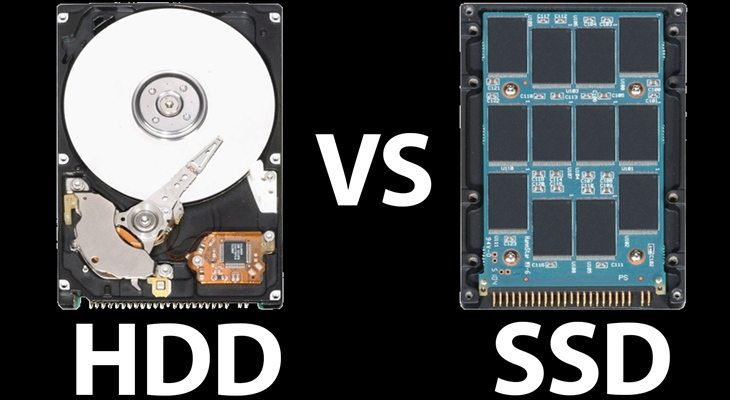
Αρχικά, το ότι ο δίσκος SSD δεν διαθέτει κινούμενα μέρη, του δίνει σημαντική αντοχή σε πτώσεις και δύσκολες συνθήκες. Στους HDD, ακόμα και μια σχετικά μικρή πτώση είναι ικανή να καταστήσει τον δίσκο άχρηστο, και να χάσουμε οριστικά τα δεδομένα μας.
Έπειτα, η απουσία μηχανικών μερών στον SSD τον καθιστά εξαιρετικά ταχύτερο, αφού επιτυγχάνει γρηγορότερη εγγραφή και ανάγνωση δεδομένων. Επιπλέον, ο SSD είναι εντελώς αθόρυβος και αρκετά πιο οικονομικός όσον αφορά την κατανάλωση ενέργειας.
Τέλος, ο δίσκος SSD δεν έχει προβλήματα μηχανικής φθοράς όπως έχουν οι HDD λόγω τριβών στα κινητά μέρη τους. Αυτό, βέβαια, δεν σημαίνει πως ένας SSD θα κρατήσει για πάντα, καθώς υπάρχουν άλλου είδους φθορές κατά τη λειτουργία του.
Το εσωτερικό του δίσκου HDD
Όπως αναφέραμε, ο HDD διαθέτει μηχανικά μέρη. Για να καταλάβουμε τι είναι αυτά, ας βουτήξουμε στο εσωτερικό του “πατροπαράδοτου” δίσκου HDD για να ανακαλύψουμε τι βρίσκεται εκεί.
Να σημειωθεί πως μπορούμε να δούμε το εσωτερικό του δίσκου μόνο αν αυτός έχει αχρηστευθεί, μιας και το να ανοίξουμε έναν δίσκο HDD αυτόματα τον καταστρέφει, όπως έμαθε ένας αναγνώστης μας με τον δύσκολο τρόπο.
Μια Ιστορία Τρόμου – Ιστορίες ΥπολογιστώνΗ ημιμάθεια είναι χειρότερη της αμάθειας. Όταν μάλιστα αναφερόμαστε σε ευαίσθητα ηλεκτρονικά, σχεδιασμένα για να λειτουργούν υπό πολύ συγκεκριμένες συνθήκες, η ημιμάθεια μπορεί να αποδειχτεί…
Μέσα στον HDD μπορούμε να διακρίνουμε 5 βασικά μέρη. Αυτά είναι ο μεταλλικός δίσκος (platter), η κεφαλή εγγραφής και ανάγνωσης (head read/write), ο βραχίονας κεφαλής (head arm ή actuator arm) και ο ενεργοποιητής (actuator).
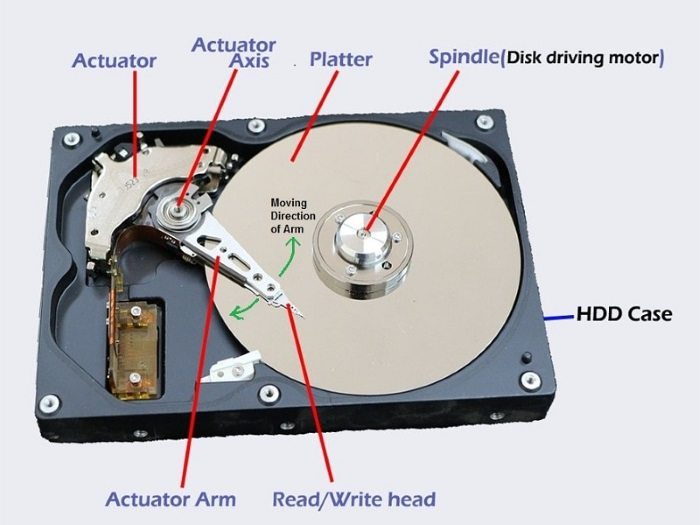
Πώς λειτουργεί ο δίσκος HDD
Η λειτουργία του HDD απαιτεί τη συνεργασία της κεφαλής εγγραφής-ανάγνωσης και του δίσκου. Ο ενεργοποιητής κινεί τον βραχίονα, τοποθετώντας την κεφαλή στο επιθυμητό σημείο του δίσκου, ενώ ο αυτός περιστρέφεται με μεγάλη ταχύτητα γύρω από έναν άξονα.
Κάθε δίσκος είναι επικαλυμμένος με ένα μεταλλικό υλικό ευαίσθητο στον μαγνητισμό, στο οποίο αποθηκεύονται τα bit. Η μετάφραση των bit σε 0 και 1 αντιστοιχεί στην μαγνητική κατάσταση του υλικού.
Συγκεκριμένα, κάθε φορτισμένο σημείο της επιφάνειας του δίσκου μπορεί να πάρει μια από δυο διαφορετικές καταστάσεις διεύθυνσης όπως φαίνεται στην εικόνα που ακολουθεί.
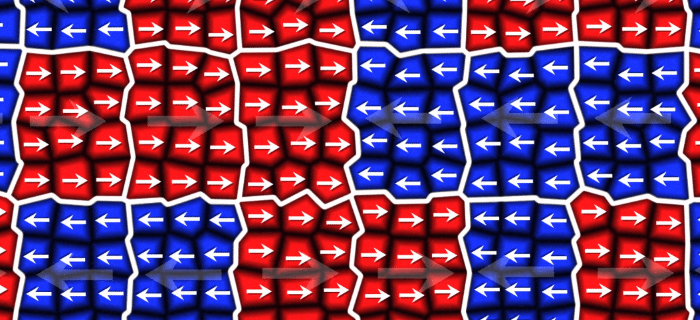
Για την εγγραφή δεδομένων, η κεφαλή, μετακινούμενη από τον βραχίονα, φτάνει στο μέρος του δίσκου όπου θέλουμε να αποθηκεύσουμε. Μέσω ενός ηλεκτρομαγνήτη, παράγεται ηλεκτρομαγνητικό πεδίο που επηρεάζει κατάλληλα τα σημεία του δίσκου.
Με αυτόν τον τρόπο, η κεφαλή γράφει τα bit διαμορφώνοντας με τον επιθυμητό τρόπο το μαγνητικό πεδίο στην επιφάνεια του δίσκου. Ομοίως, όταν θέλει να διαβάσει δεδομένα, η κεφαλή αναγνωρίζει τη μαγνητική κατάσταση στο σημείο του δίσκου που βρίσκεται.

Με λίγα λόγια, ο HDD χρησιμοποιεί ηλεκτρομαγνητισμό για να επιτύχει την αποθήκευση και ανάκληση αρχείων στον υπολογιστή μας. Αυτός είναι και ο λόγος που οι HDD είναι ευαίσθητοι σε παρουσία μαγνήτη, που μπορεί να διαγράψει οριστικά τα δεδομένα.
Η αναγκαιότητα της κίνησης και τοποθέτησης της κεφαλής στον δίσκο είναι το χαρακτηριστικό που καθιστά τον HDD αργό, αλλά και επιρρεπή σε ζημιές.
Μάλιστα, για αρχεία που αποθηκεύονται σε πολλά διαφορετικά σημεία, απαιτείται μεγαλύτερος χρόνος ανάγνωσης. Αυτό συμβαίνει γιατί η κεφαλή αναγκάζεται να κάνει περισσότερες από μια κινήσεις πάνω στον δίσκο. Εδώ ωφελεί η ανασυγκρότηση δίσκου.
Ανασυγκρότηση Δίσκου Στα Windows (Defrag): Πότε Χρειάζεται?Όταν το βασικό αποθηκευτικό μέσο στους υπολογιστές ήταν οι σκληροί δίσκοι HDD, η ανασυγκρότηση δίσκου ήταν μία απαραίτητη διαδικασία, και για την συνολική ταχύτητα του…
Το εσωτερικό του δίσκου SSD
Με μία πρώτη ματιά, παρατηρούμε πως ο δίσκος SSD αποτελείται από έναν αριθμό μικροτσίπ. Αυτό είναι το δυνατό του σημείο, καθώς τα μικροτσίπ του επιτρέπουν να έχει μικρό μέγεθος, σε αντίθεση με τον HDD που διαθέτει ογκώδεις δίσκους.
Τα βασικά μέρη που βλέπουμε στο εσωτερικό του SSD είναι τρία: Η επαφή υποδοχής (host interface), ένας αριθμός από μνήμες τύπου NAND, και ο διαχειριστής NAND (NAND controller). Όλα είναι τοποθετημένα σε μια πλακέτα τυπωμένου κυκλώματος.

Πώς λειτουργεί ο δίσκος SSD
Στο δίσκο SSD, οι μνήμες NAND αποθηκεύουν δεδομένα σε ξεχωριστά κελιά μνήμης. Κάθε κελί αποτελείται από ένα τρανζίστορ της κατηγορίας Floating Gate Metal-Oxide Surface Field Effect, το οποίο αποθηκεύει ηλεκτρόνια.
Από την παραπάνω μακροσκελή ονομασία, αρκεί να επικεντρωθούμε μόνο στην έννοια “Floating Gate” έτσι ώστε να εξηγήσουμε τη λειτουργία του.
Τα ηλεκτρόνια “προσπαθούν” να περάσουν μέσα στη Floating Gate. Αν τα ηλεκτρόνια περάσουν, ορίζουμε την ένδειξη 0, και αν δεν περάσουν, ορίζουμε 1. Οι ενδείξεις 0 και 1 είναι η γνωστή “διάλεκτος” των υπολογιστών που αναφέραμε στην αρχή.

Με λίγα και απλά λόγια, όλα τα δεδομένα αποθηκεύονται σε μορφή ηλεκτρονίων μέσα σε έναν αριθμό από μνήμες. Οι μνήμες συνδέονται στην πλακέτα κυκλώματος, μια πλακέτα που συνδέει ηλεκτρονικά στοιχεία και συναντάται παντού στην ηλεκτρονική.
Έτσι, ο δίσκος SSD μπορεί να έχει πολύ πιο άμεση πρόσβαση στα αρχεία μας από τον προκάτοχό του.
Πώς ο SSD κρατάει τα δεδομένα χωρίς ρεύμα
Ο δίσκος SSD έχει κάποιες ομοιότητες με το πώς λειτουργεί η μνήμη RAM, καθώς χρησιμοποιείται κάποιος τύπος μνήμης για την αποθήκευση και την ανάγνωση των δεδομένων.
Μία πολύ σημαντική διαφορά, όμως, είναι το ότι η RAM, όταν σβήσουμε τον υπολογιστή, χάνει οριστικά όλο το περιεχόμενό της. Κάτι που προφανώς δεν συμβαίνει στο δίσκο SSD, αλλιώς δεν θα είχε διαφορά από έναν RAM disk.
Οι Πιο Έξυπνες Εφαρμογές του RAM Disk στον ΥπολογιστήΣτον οδηγό για το πόση RAM χρειαζόμαστε είδαμε πως οι περισσότεροι χρήστες είναι καλυμμένοι με 8GB ή 16GB RAM για τις περισσότερες χρήσεις. Αν όμως…
Το κλειδί για το γιατί συμβαίνει αυτό είναι η φύση της Floating gate, μιας δομής που δεν συναντάμε καθόλου στις μνήμες RAM.
Χρειάζεται να αλλάξει κατάσταση η πύλη, ώστε να αφήσει τα ηλεκτρόνια να περάσουν από και προς τη μνήμη NAND. Εφόσον δεν γίνει αυτό από τον ελεγκτή δίσκου, κάθε μνήμη NAND διατηρεί την κατάστασή της, και κατ' επέκταση τα δεδομένα μας.
Η φθορά των SSD
Αυτός ο τρόπος λειτουργίας είναι ο λόγος που ο δίσκος SSD είναι τόσο πιο γρήγορος. Ταυτόχρονα, όμως, είναι και η αιτία που η διάρκεια ζωής κάθε SSD περιλαμβάνει συγκεκριμένο αριθμό από εγγραφές και αναγνώσεις.
Η συνεχής μεταφορά ηλεκτρονίων “τρώει” σιγά σιγά τον ημιαγωγό. Έτσι, μετά από κάποια χρόνια ο δίσκος SSD θα έχει λιγότερο αποθηκευτικό χώρο από όταν τον αγοράσαμε. Μακροπρόθεσμα, θα σβήσει τελείως.
Το ότι τα ηλεκτρόνια φθείρουν το εσωτερικό των κυκλωμάτων το έχουμε συναντήσει και στον οδηγό για το γιατί “γερνάνε” τα PC. Είναι μια διαδικασία αργή, που συνήθως παίρνει χρόνια, και ουσιαστικά αναπόφευκτη, αν δεν αλλάξει κάτι ριζικά στην τεχνολογία.
Γιατί Χάλασε ο Υπολογιστής – Πώς Γερνάνε τα PCΤίποτα δεν κρατάει για πάντα, και οι ηλεκτρονικοί υπολογιστές δεν αποτελούν εξαίρεση. Μπορεί από τη μια στιγμή στην άλλη ένα PC να πάψει να λειτουργεί χωρίς…
Βέβαια, το ότι αυτή η φυσιολογική φθορά παίρνει χρόνια σε καμία περίπτωση δεν αποκλείει ένας SSD να πάθει κάποια βλάβη στον 1ο ή το 2ο χρόνο λειτουργίας του, και να μην ξανανάψει ποτέ.
Γι' αυτό, ανεξαρτήτως της τεχνολογίας δίσκου, πάντοτε κάνουμε αναλυτικό backup στα δεδομένα που δεν θέλουμε με τίποτα να χάσουμε.
Τα Καλύτερα Μέσα Αποθήκευσης για το Πιο Ασφαλές BackupΌλοι έχουμε αναντικατάστατα αρχεία στον υπολογιστή μας, όπως μοναδικές φωτογραφίες, ή έγγραφα που δουλεύαμε μήνες. Ο μόνος τρόπος να μην τα χάσουμε, είναι να κρατάμε…
Τι είναι το TRIM
Στον δίσκο HDD, όταν διαγράφουμε οριστικά ένα αρχείο από τον υπολογιστή – δηλαδή και από τον κάδο ανακύκλωσης – δεν διαγράφεται σε φυσικό επίπεδο από το δίσκο. Απλά μαρκάρεται σαν “διαγραμμένο”, και μπορούν να γραφτούν άλλα δεδομένα από πάνω.
Αυτός είναι ο λόγος που στο δίσκο HDD είναι δυνατή η ανάκτηση δεδομένων, ειδικά αν την επιχειρήσουμε αμέσως μετά από μια λάθος διαγραφή.
Τα πρώτα μοντέλα SSD είχαν την ίδια λογική, να μαρκάρουν απλά τα δεδομένα πως έχουν διαγραφεί. Στην πράξη, όμως, με αυτό το σύστημα ο δίσκος SSD κατέληγε μετά από κάποιο διάστημα να έχει ορατή και απροσδόκητη πτώση στην απόδοση.

Ο λόγος ήταν ο εξής: Στον SSD, οι μνήμες NAND είναι ομαδοποιημένες σε “σελίδες” (pages) με χωρητικότητα συνήθως 4 έως 16 kB ανά σελίδα. Οι σελίδες αυτές είναι επίσης ομαδοποιημένες σε block που συνήθως περιέχουν 128 έως 512 σελίδες το καθένα.
Το πρόβλημα είναι πως για να γραφτούν δεδομένα στη μνήμη NAND, θα πρέπει να είναι άδεια. Αν περιείχε προηγούμενα δεδομένα που έχουν μαρκαριστεί σαν διαγραμμένα, πρέπει πρώτα να διαγραφούν σε φυσικό επίπεδο, πριν γραφτούν τα καινούρια.
Ταυτόχρονα, ενώ η εγγραφή και η ανάγνωση δεδομένων μπορεί να γίνει σε μία μεμονωμένη σελίδα, λόγω περιορισμών του υλικού η διαγραφή δεδομένων μπορεί να γίνει μόνο σε ολόκληρο το block.
Άρα, θα πρέπει όλο το περιεχόμενο του block να μεταφερθεί στη μνήμη cache του δίσκου, να διαγραφούν εκεί τα δεδομένα που είναι μαρκαρισμένα σαν διαγραφή, να μπουν στη θέση τους τα νέα δεδομένα, και να ξαναγραφτεί το block στο δίσκο.
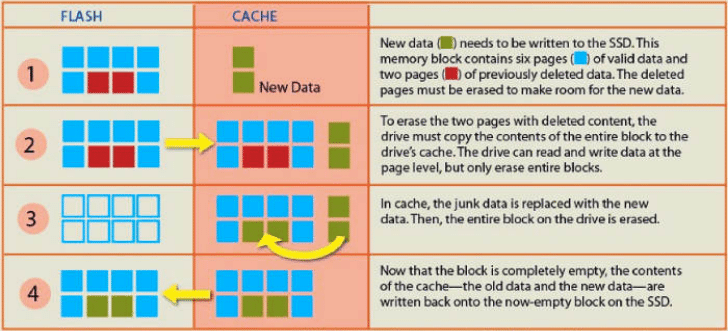
Σε δουλειά να βρισκόμαστε…
Αυτός είναι ο λόγος που πλέον κάθε SSD διαθέτει τη λειτουργία TRIM. Η λειτουργία αυτή, όταν διαγράψουμε ένα αρχείο οριστικά από τον υπολογιστή μας, σύντομα αργότερα αναλαμβάνει να κάνει αυτή τη διαγραφή με πιο αποδοτικό τρόπο και χωρίς καθυστέρηση.
Το TRIM πρέπει εκτός από το firmware στον δίσκο SSD, να υποστηρίζεται και από το λειτουργικό σύστημα, προκειμένου να υπάρξει συνεννόηση για το τι έχει διαγραφεί από το χρήστη και χρειάζεται να διαγραφεί και από το δίσκο.
Πλέον, εν έτει 2018 δεν νοείται SSD που να μην υποστηρίζει τη λειτουργία TRIM, και το ίδιο ισχύει και για όλα τα λειτουργικά συστήματα από τα Windows Vista και μετά. Ένας λόγος παραπάνω που δεν αξίζει πλέον να χρησιμοποιεί κανείς Windows XP.
Μετρήσεις
Κανείς δεν αμφισβητεί πως ακόμα και ο πιο αργός SSD είναι σημαντικά ταχύτερος από το μέσο HDD. Όμως για τι τάξης διαφορές μιλάμε; Δείτε τι αναφέρουν οι μετρήσεις.
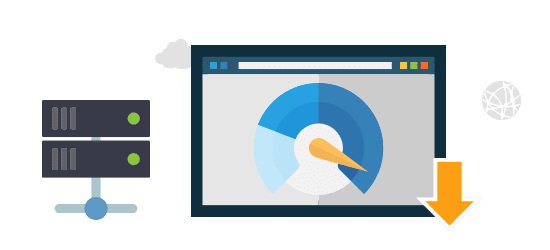
Τα παρακάτω νούμερα αφορούν τον μέσο όρο των SSD και HDD δίσκων της αγοράς αντίστοιχων προδιαγραφών:
- Χρονική καθυστέρηση: 5,5-8,0 ms ο HDD και 0,1 ms ο SSD
- Χρονική απόδοση i/o: 400 io/s ο HDD και 6.000 io/s ο SSD
- Κατανάλωση ενέργειας: 6-15 watt ο HDD και 2-5 watt o SSD
- Χρόνος εκκίνησης λειτουργικού συστήματος: 30-40s o HDD και 10-13s o SSD
- Θόρυβος: 32.8 dB o HDD και 0 db ο SSD
- Ταχύτητα εγγραφής: 50-120 ΜB/s o HDD και 200-3500 MB/s o SSD
Από τις παραπάνω μετρήσεις προκύπτουν τα εξής συμπεράσματα:
- Χρονική καθυστέρηση: Δεν αντιλαμβανόμαστε καθυστέρηση στον SSD
- Χρονική απόδοση i/o: O SSD είναι 15 φορές πιο γρήγορος από τον HDD
- Κατανάλωση ενέργειας: O SSD είναι πιο οικονομικός σε θέμα ενέργειας
- Χρόνος εκκίνησης λειτουργικού συστήματος: Ο SSD είναι 3 φορές πιο γρήγορος
- Θόρυβος: Ο SSD είναι αθόρυβος
- Ταχύτητα εγγραφής: Ο SSD αποθηκεύει μία τάξη μέγέθους πιο γρήγορα από τον HDD
Κόστος αγοράς
Όσο χάσμα παρατηρήσαμε στις μετρήσεις ανάμεσα στα 2 είδη δίσκων, άλλο τόσο βλέπουμε στις τιμές της αγοράς. Αυτήν τη φορά, ο SSD χάνει.
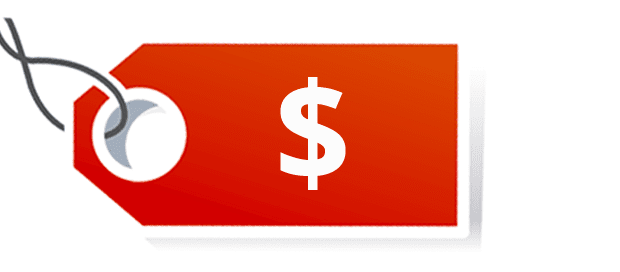
Ένας εσωτερικός HDD δίσκος χωρητικότητας 1 terabyte ξεκινάει από τα 35-40€ περίπου. Την ίδια στιγμή, ένας εσωτερικός SSD δίσκος ίδιας χωρητικότητας ξεπερνάει τα 200€. Η διαφορά είναι σημαντική.
Τι να επιλέξω, HDD ή SSD;
Οι διαφορές στην απόδοση, τη χωρητικότητα, και το κόστος ανάμεσα στο δίσκο HDD και το δίσκο SSD δεν βγάζουν ένα ξεκάθαρο νικητή.
Το ιδανικό είναι να έχουμε έναν SSD για το λειτουργικό σύστημα και ορισμένα προγράμματα, και έναν HDD για υψηλότερη χωρητικότητα, για αρχεία μεγάλου όγκου ή εγκαταστάσεις παιχνιδιών των δεκάδων gigabyte.
Όμως, δεν είναι εφικτό για όλους όταν φτιάχνουν ένα νέο υπολογιστή να βάλουν δύο σκληρούς δίσκους. Ειδικά όταν ο προϋπολογισμός είναι περιορισμένος.

Για τους περισσότερους χρήστες, η πιο έξυπνη κίνηση είναι να ξεκινήσουν με ένα δίσκο HDD, καθώς είναι πιο φθηνός και με άφθονη χωρητικότητα για τις ανάγκες μας.
Ας μην ξεχνάμε πως μπορούμε ανά πάσα στιγμή αργότερα να προσθέσουμε ένα δίσκο SSD, και να μεταφέρουμε το λειτουργικό σύστημα ακριβώς όπως είναι, χωρίς να χρειάζεται να κάνουμε format και επανεγκατάσταση.
Το να πάρουμε μόνο ένα δίσκο SSD, ώστε ίσως να προσθέσουμε έναν HDD αργότερα ή και καθόλου, είναι και αυτή μια στρατηγική που θα λειτουργήσει. Όμως θα πρέπει να γνωρίζουμε καλά τις ανάγκες μας σε χώρο.
Για παράδειγμα, αν κατεβάζουμε ταινίες από Torrent, ειδικά σε υψηλή ποιότητα Full HD ή και παραπάνω, κάθε ταινία πιάνει ολόκληρα gigabyte. Παιχνίδια όπως το πρόσφατο Doom θέλουν 50GB για την εγκατάστασή τους.
Ένας μικρός δίσκος SSD των 128GB, εκ των οποίων μεγάλο ποσοστό θα είναι για τα Windows και τα προγράμματα, με λίγα αρχεία ταινιών ή ένα μεγάλο παιχνίδι, θα γεμίσει ασφυκτικά.
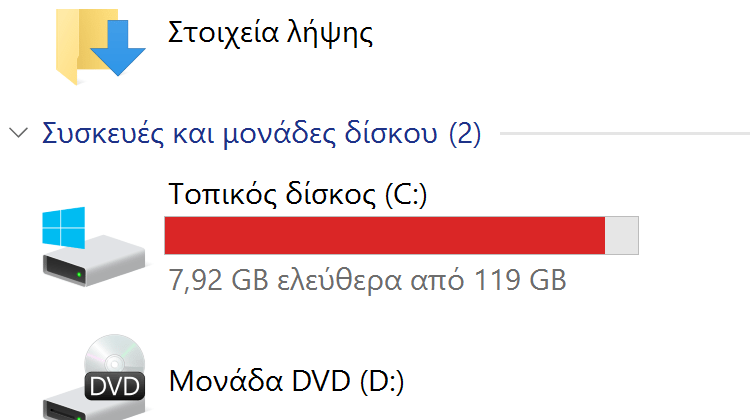
Όχι τίποτε άλλο, αλλά όσο πιο γεμάτος είναι ένας δίσκος SSD, μειώνεται η απόδοσή του. Ιδανικά θα πρέπει να φροντίσουμε να μην φτάνει στο κόκκινο και να έχουμε τουλάχιστον ένα 30% άδειο ανά πάσα στιγμή.
Θα καταργηθούν ποτέ οι HDD;
Η τεχνολογία των SSD έχει αδιαμφισβήτητα πλεονεκτήματα. Επίσης, καθώς η τεχνολογία εξελίσσεται και ωριμάζει, το κόστος ανά gigabyte μειώνεται όλο και περισσότερο.
Όμως, το ίδιο συμβαίνει και στους δίσκους HDD. Κάποτε λίγα megabyte κόστιζαν χιλιάδες δολάρια. Τη στιγμή που γράφονται αυτές οι γραμμές, μπορεί κανείς να αγοράσει ένα δίσκο των 14TB με περίπου 700 ευρώ.
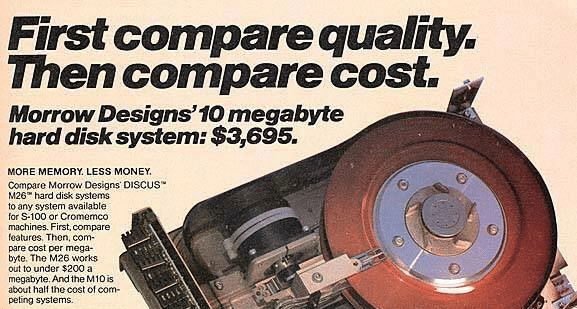
Ευκαιρία!
Για μικρότερες χωρητικότητες, οι τιμές είναι ακόμα πιο χαμηλές. Ένας δίσκος 3TB, που είναι η πιο VFM επιλογή αυτή τη στιγμή, ξεκινάει από λιγότερα από 70 ευρώ.
Όταν λοιπόν φτάσουμε κάποια στιγμή οι SSD του 1TB να κοστίζουν κάτω από 100 ευρώ, με τα ίδια χρήματα θα έχουμε υπερπολλαπλάσια χωρητικότητα με τους HDD.
Παράλληλα, δεν πρέπει να ξεχνάμε πως και οι ανάγκες μας σε αποθήκευση δεδομένων όλο και αυξάνονται. Πριν λίγα χρόνια, ένα παιχνίδι που να απαιτεί 50 ή 70GB για την εγκατάστασή του ήταν ανήκουστο, όπως και αρχεία ταινιών των 25+GB.
Όσο λοιπόν οι χρήστες θα έχουν ανάγκη για φθηνή χωρητικότητα και δεν τους απασχολεί τόσο η ταχύτητα – δεν κάνει διαφορά πχ στην αναπαραγωγή των ταινιών – οι δίσκοι HDD θα έχουν πάντοτε μία θέση στον υπολογιστή μας και δεν απειλούνται από τους SSD.
Εσείς έχετε αναβαθμιστεί με δίσκο SSD;
Έχετε αναβαθμίσει τον υπολογιστή σας με δίσκο SSD, ή παραμένετε στον HDD; Αν θέλετε να κάνετε το σημαντικό αυτό βήμα, σας προτείνουμε να συμβουλευτείτε τον οδηγό μας σχετικά με την αγορά SSD.
Πώς σας φαίνεται η διαφορά επιδόσεων; Μοιραστείτε τη γνώμη σας μαζί μας στα σχόλια.